Como instalar a documentação de produtos Wolfram no Linux?
Os instaladores de documentação dos produtos da Wolfram estão disponíveis em Wolfram Account. Caso não encontre os instaladores nesse local, verifique no Portal do Usuário Wolfram na guia “My Products and Services”. Caso tenha acesso a produtos Wolfram por meio de sua organização com o método de autenticação de assinatura (SSO), os instaladores de produto, incluindo a documentação, podem ser encontrados no site de informações da organização.
Download do Instalador de Documentação a partir da Wolfram Account
- Feche todas as instalações anteriores de produtos Wolfram que estão em execução em sua máquina.
- Faça o login na Wolfram Account.
- Clique na aba “Products & Services”.
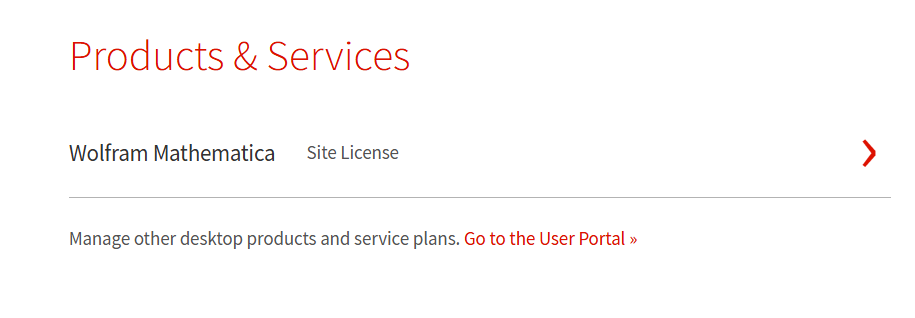
- Selecione o produto associado à documentação que deseja instalar.
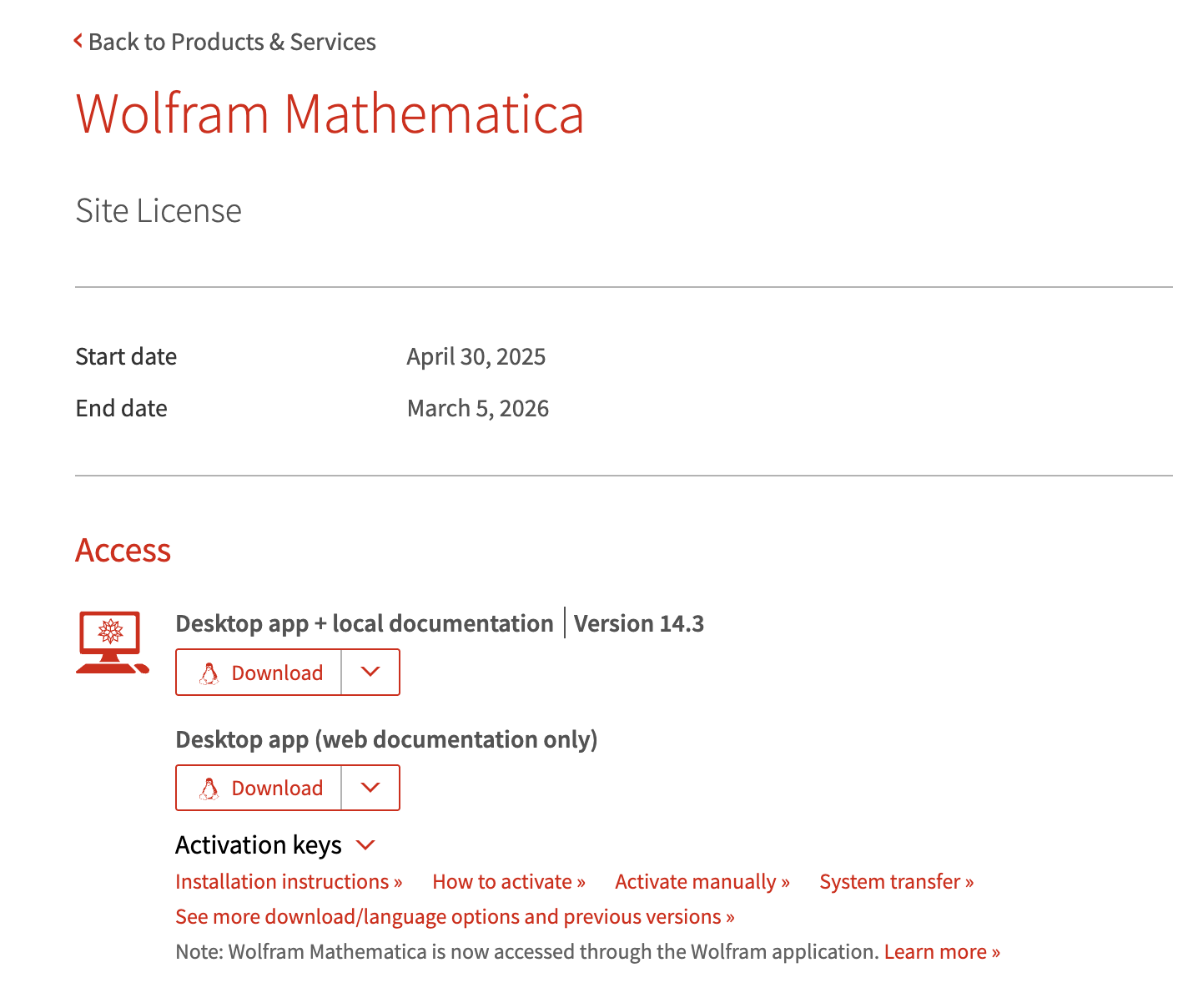
- Em Access ► Desktop, clique em See all download options and previous versions.
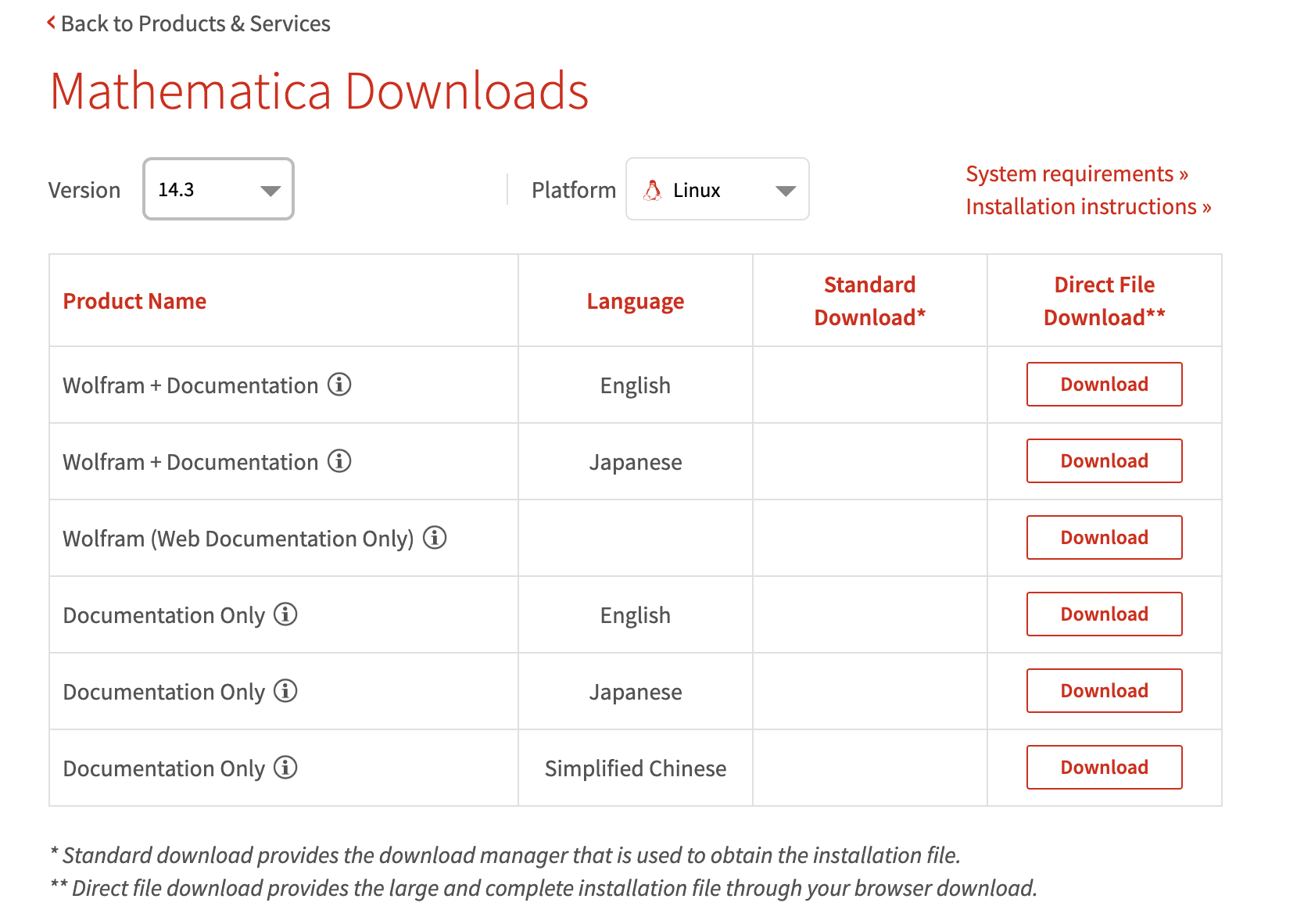
- Na tabela “Downloads”, clique em Download na linha “Documentation Only (English)”.
- Aguarde o download ser concluído.
Download do Instalador de Documentação a partir do Portal do Usuário
- Feche todas as instalações anteriores de produtos Wolfram que estão em execução em sua máquina.
- Faça o login no Portal do Usuário.
- Clique na aba “My Products and Services”.
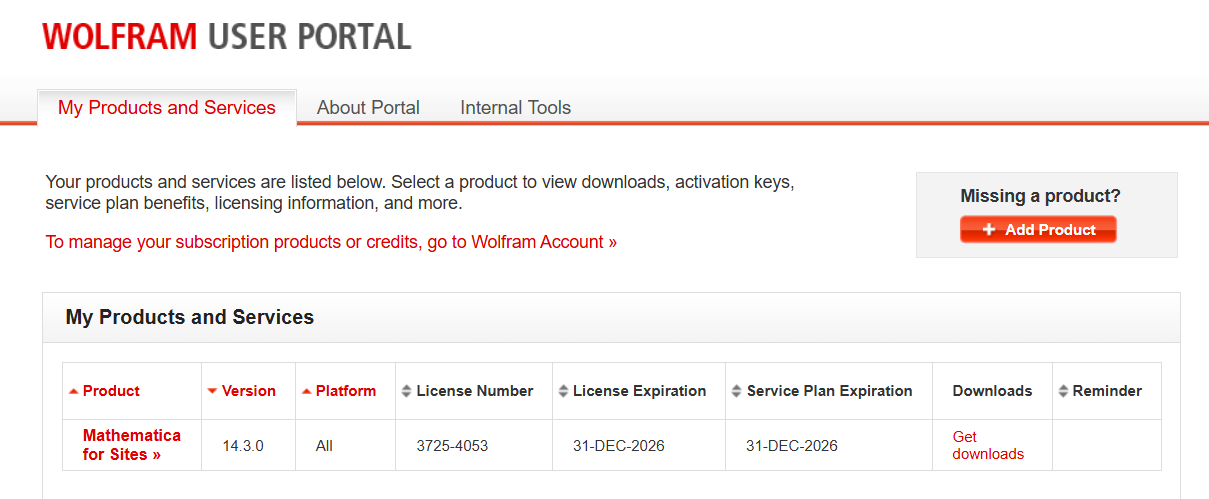
- Clique em “Get Downloads” na linha correspondente ao seu produto. No exemplo indicado, é o Mathematica for Sites.
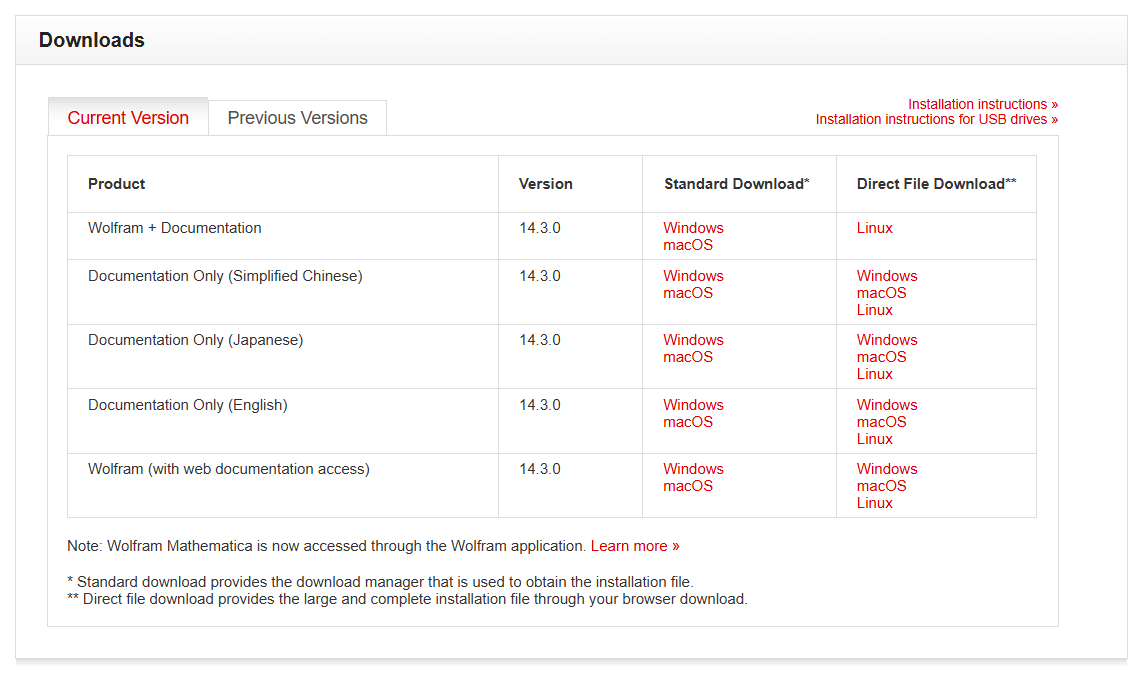
- Na tabela “Downloads”, clique em Linux na linha “Documentation Only (English)”.
- Aguarde o download ser concluído.
Executando o Instalador
- Encontre o arquivo sh baixado.
- Abra um terminal e altere o diretório onde o instalador estiver localizado.
- Instalar a documentação de produtos Wolfram em seu local padrão requer privilégios administrativos. Use o comando
sudopara executar o script do instalador.
Por exemplo, se o instalador se chama “installer.sh”, execute:sudo bash installer.shsudosolicita que a senha seja inserida na máquina. Após fornecê-la, a instalação iniciará.O instalador pergunta se deseja proceder com a instalação da documentação, uma vez que todos os usuários do computador poderão usá-la.
All users of this computer will be able to use this software. Proceed with installation? (Y/n) - Para instalar, digite Y; caso contrário, digite n.
Aguarde a instalação ser concluída.
Agora, a instalação foi concluída.
[English]
Entre em contato com o Suporte
Caso tenha alguma dúvida sobre cobrança, ativação ou suporte técnico, estamos a sua total disposição.
1-800-WOLFRAM (+1-217-398-0700 para chamadas internacionais)
Suporte ao consumidor
Segunda–Sexta
8:00–17:00 Horário Central dos EUA
- Registro ou ativação do produto
- Informações de pré-venda e pedidos
- Ajuda com instalação e início
Suporte técnico avançado (para clientes habilitados)
Segunda–Quinta
8:00–19:00 Horário Central dos EUA
FSexta
8:30–10:00 & 11:00–17:00 Horário Central dos EUA
- Suporte técnico prioritário
- Assistência com especialistas da Wolfram
- Ajuda com a programação da Wolfram Language
- Suporte avançado de instalação